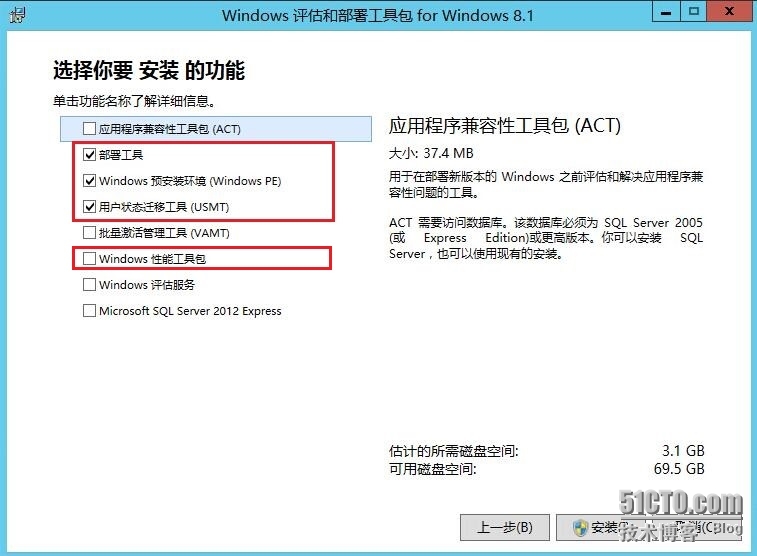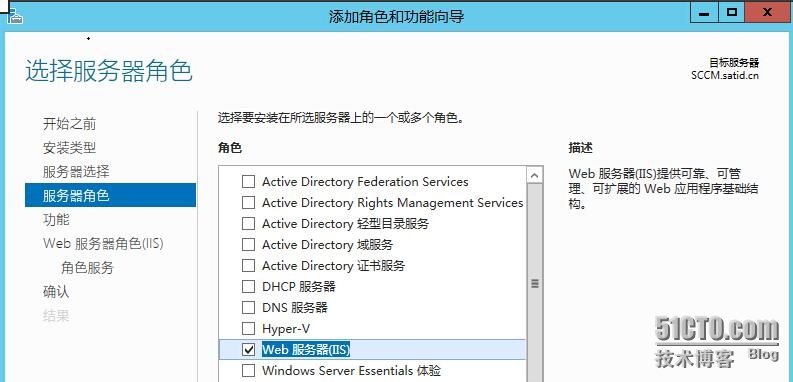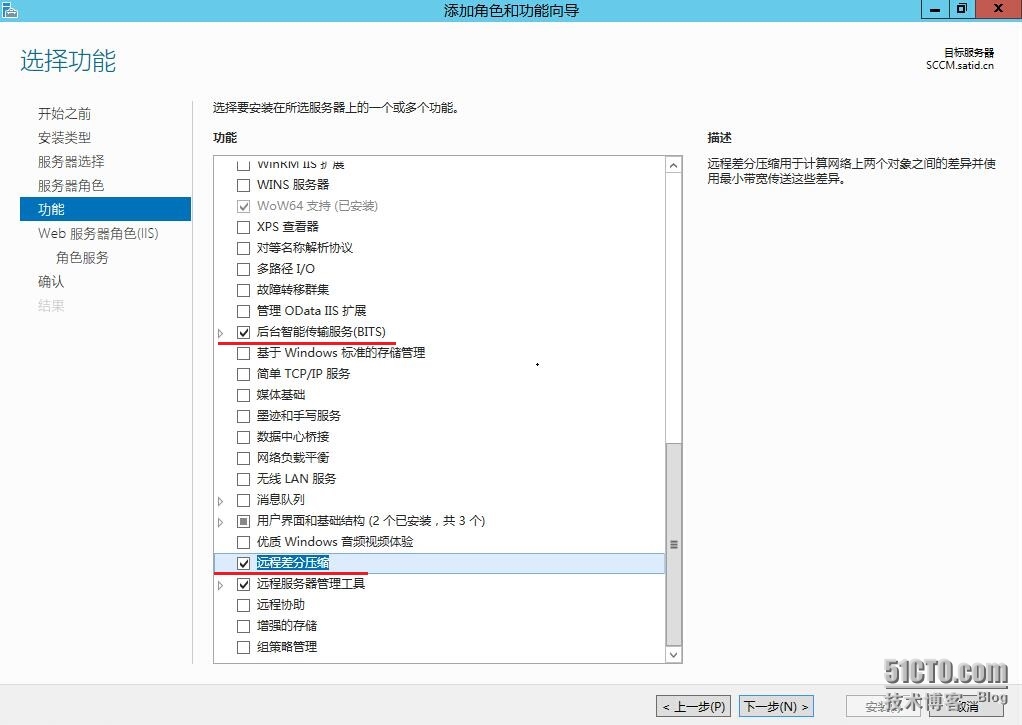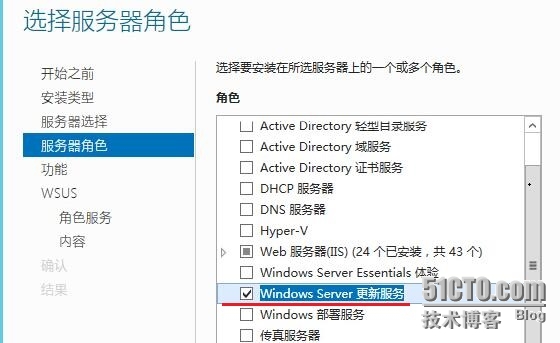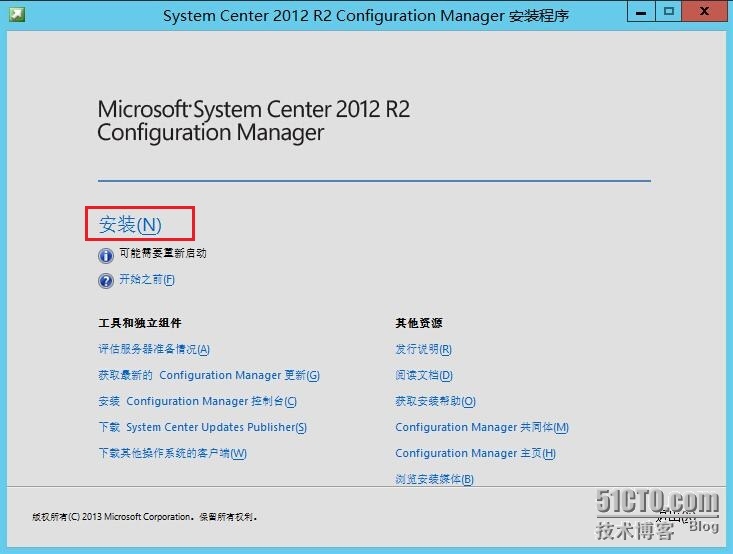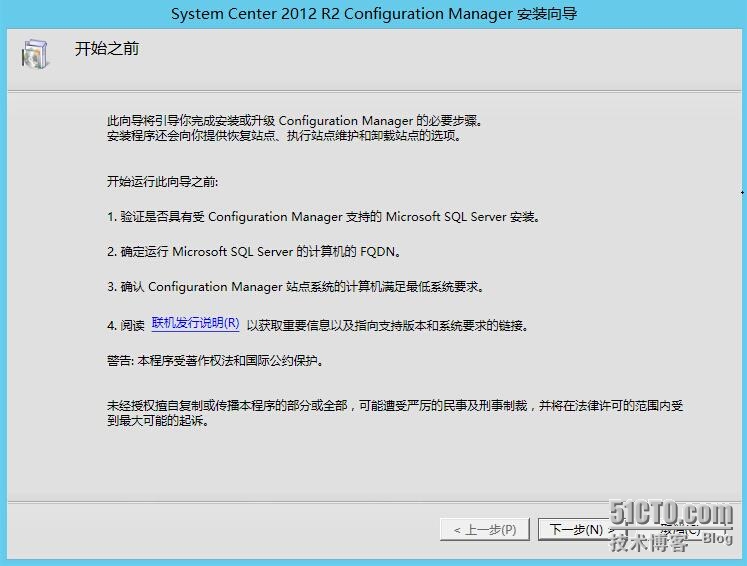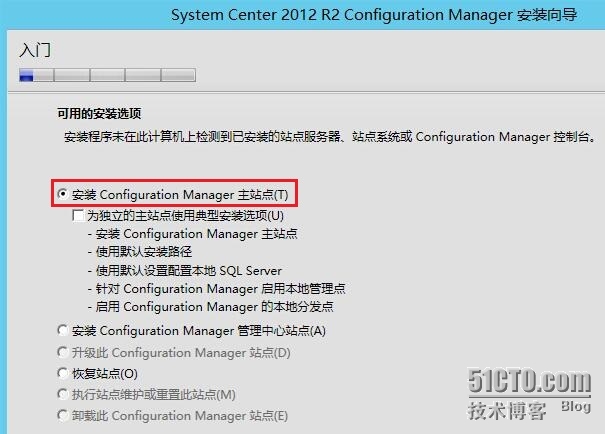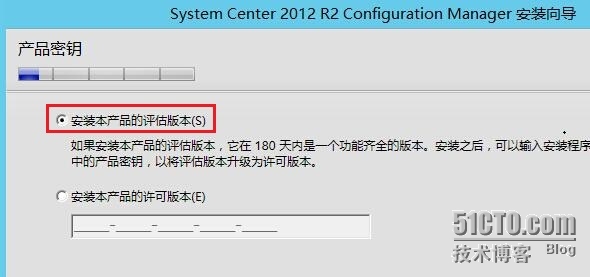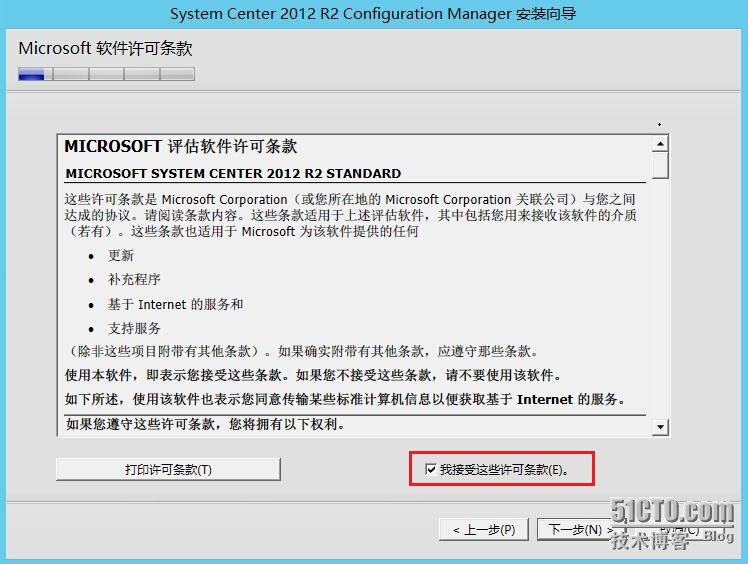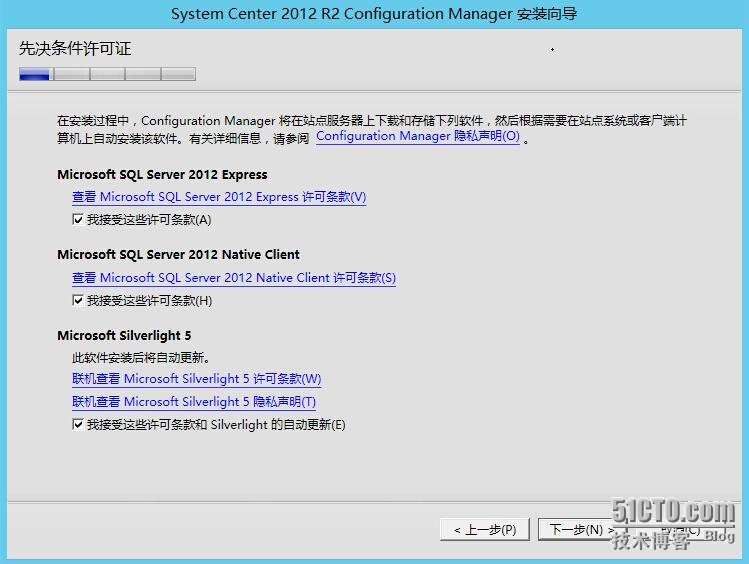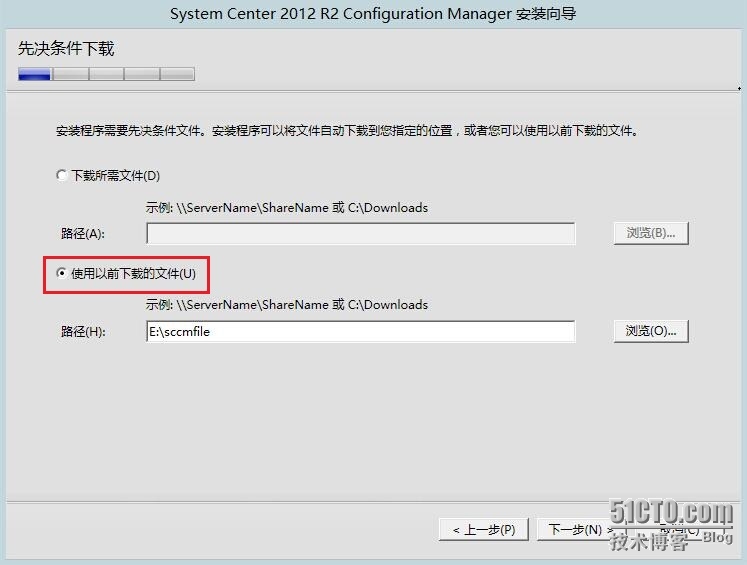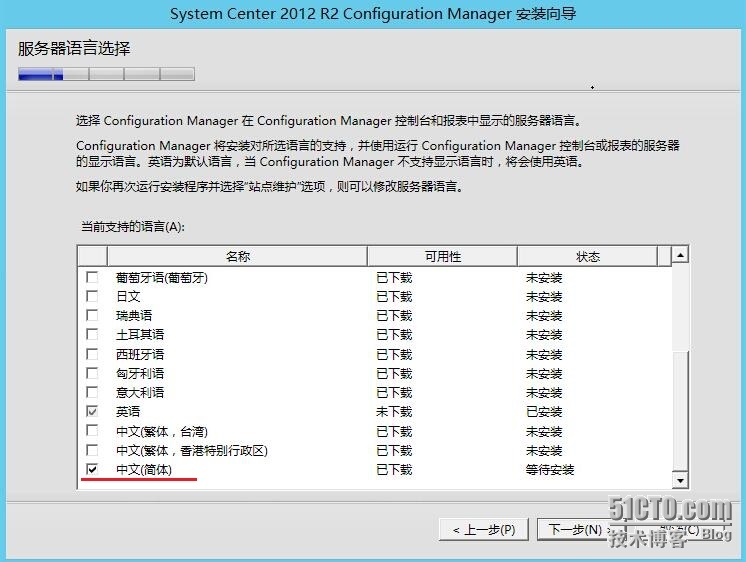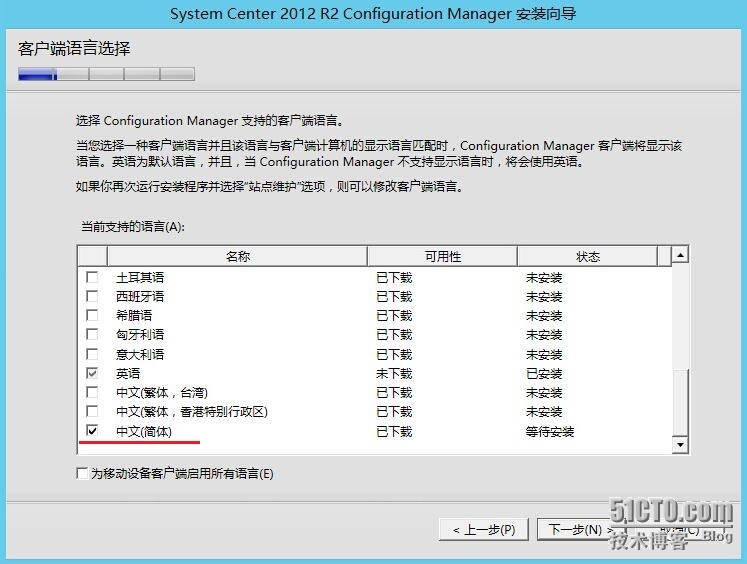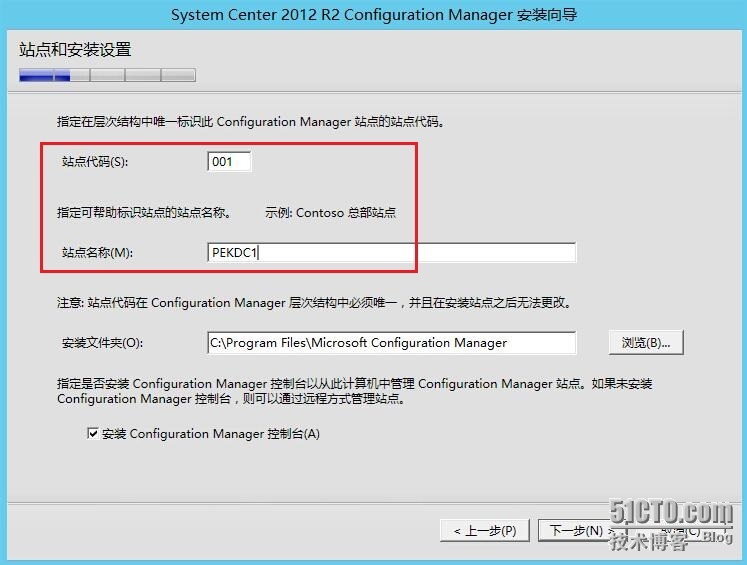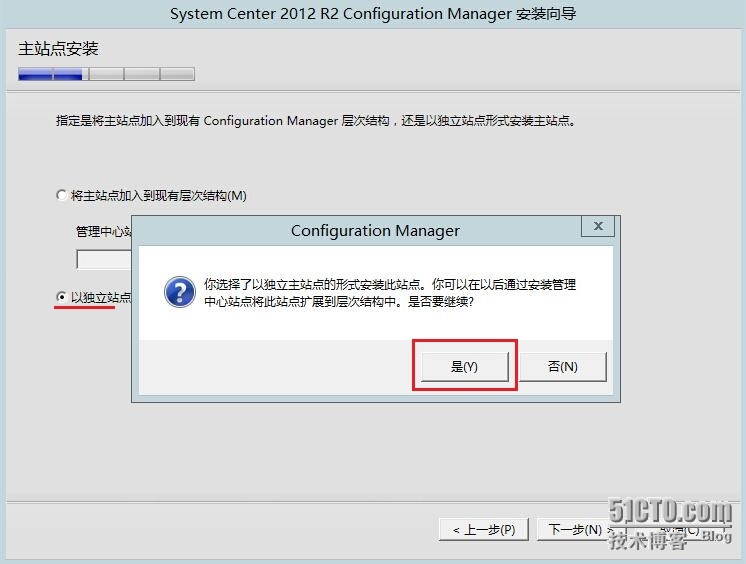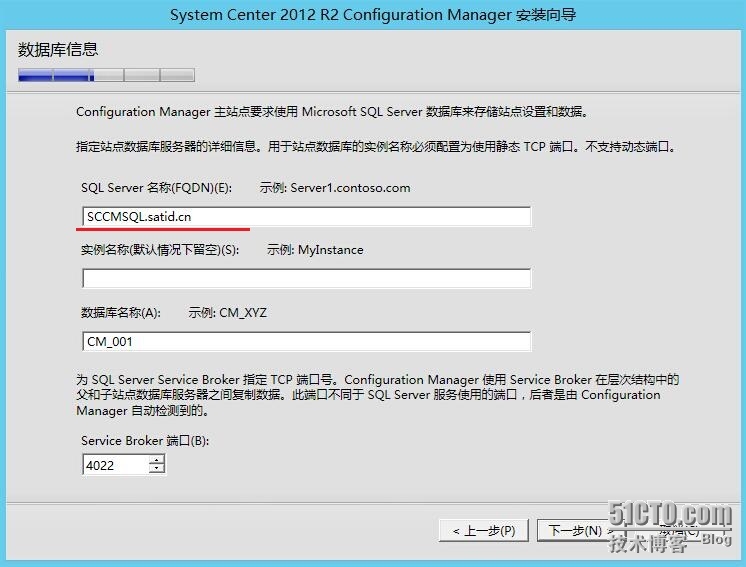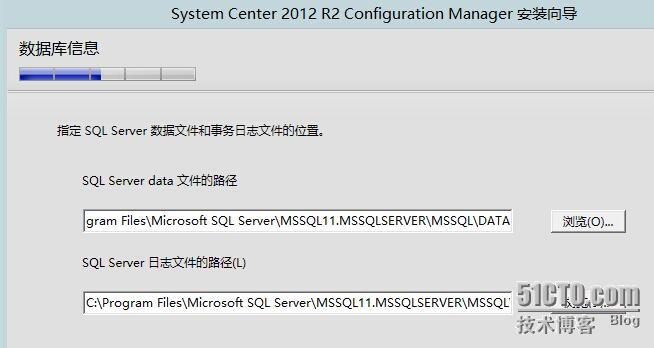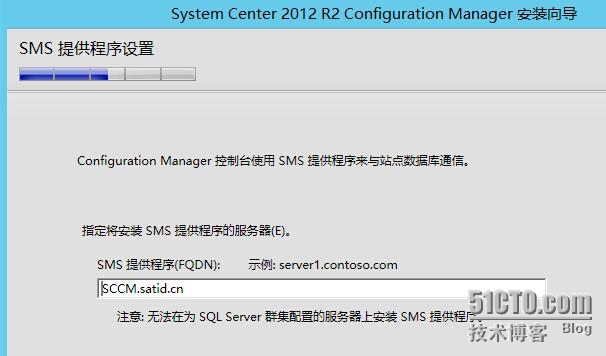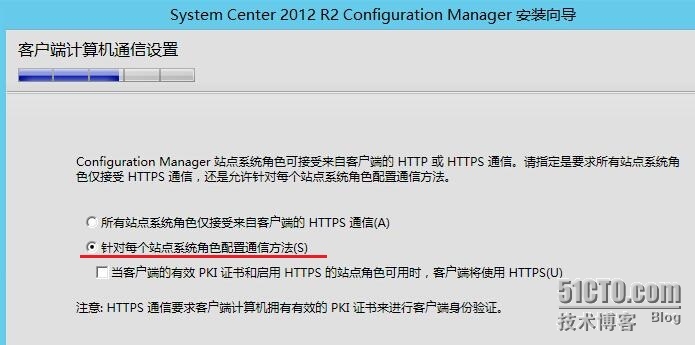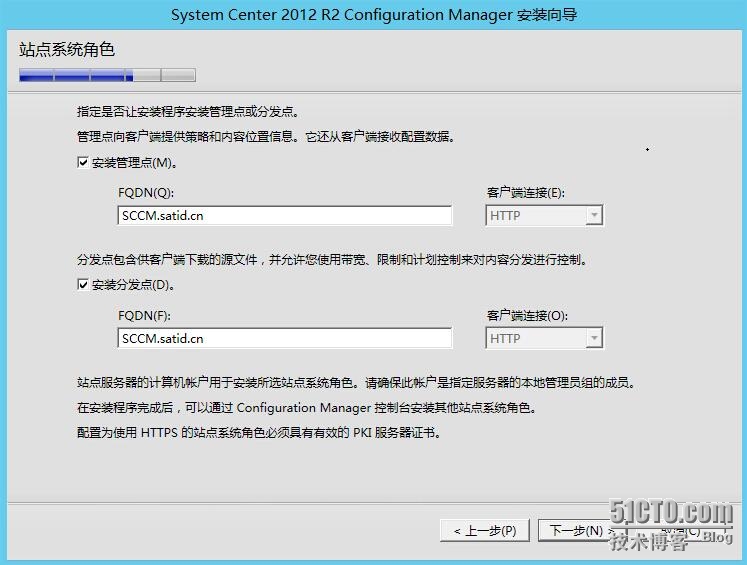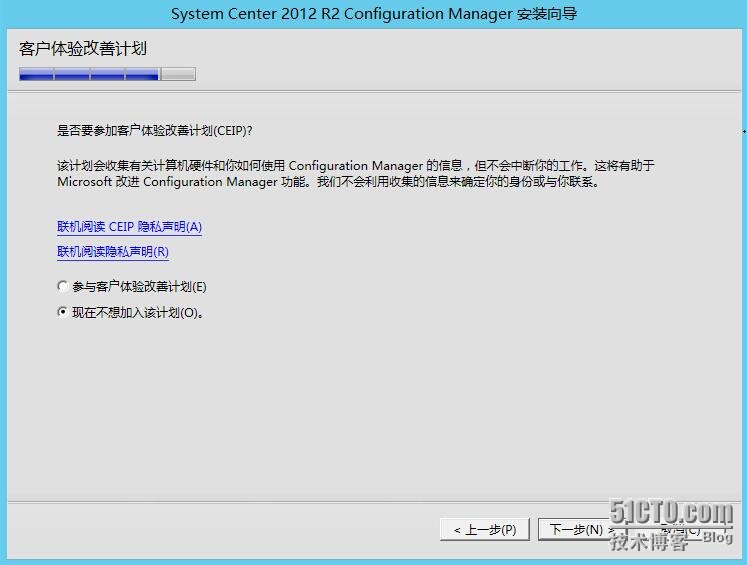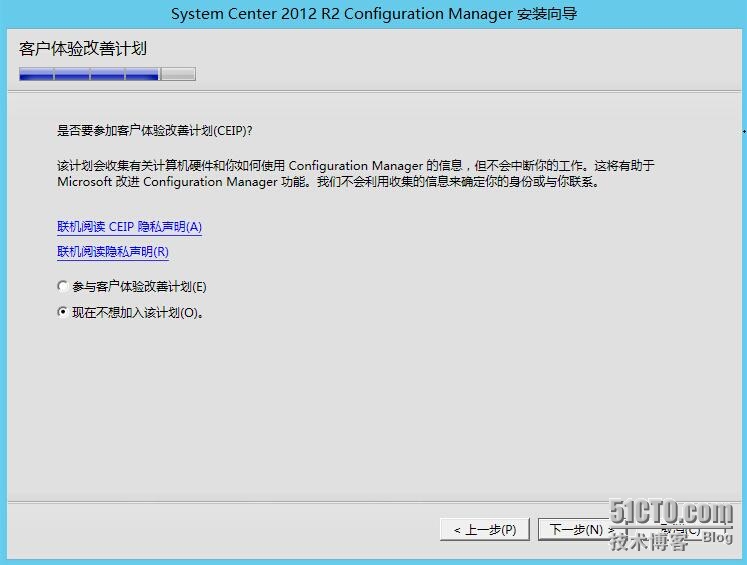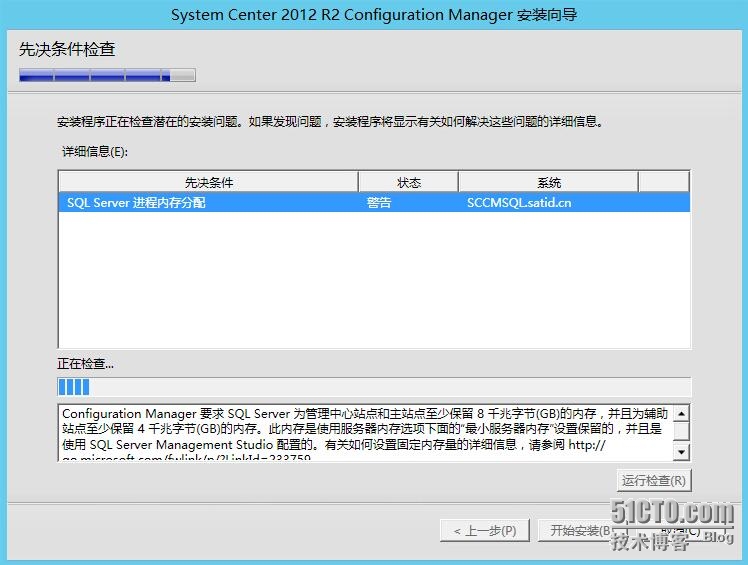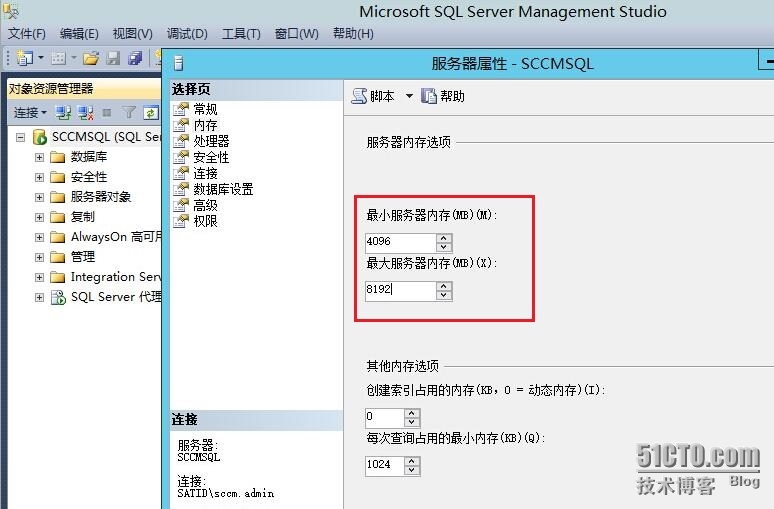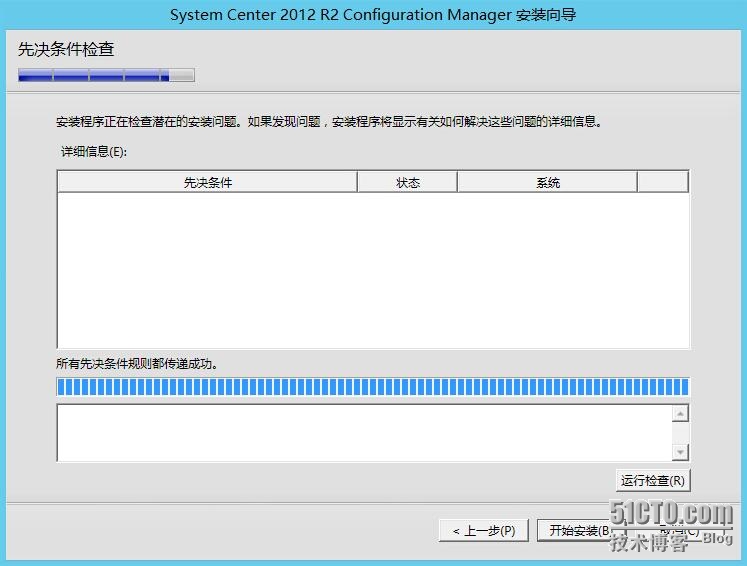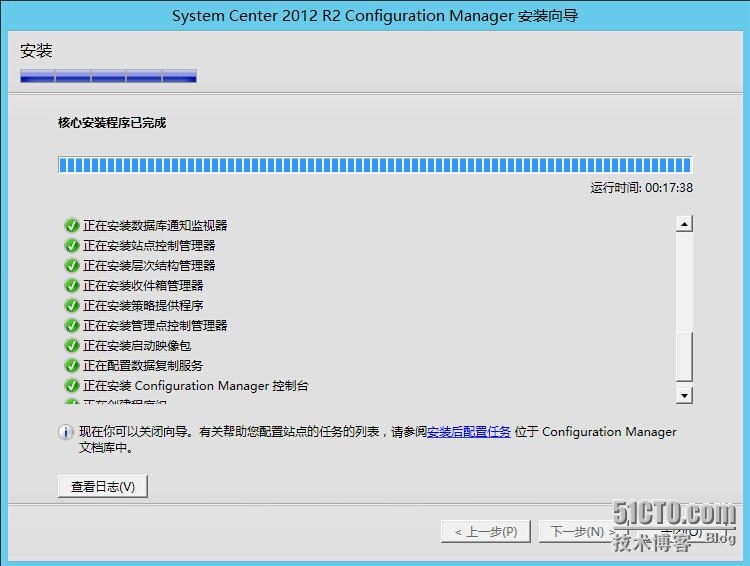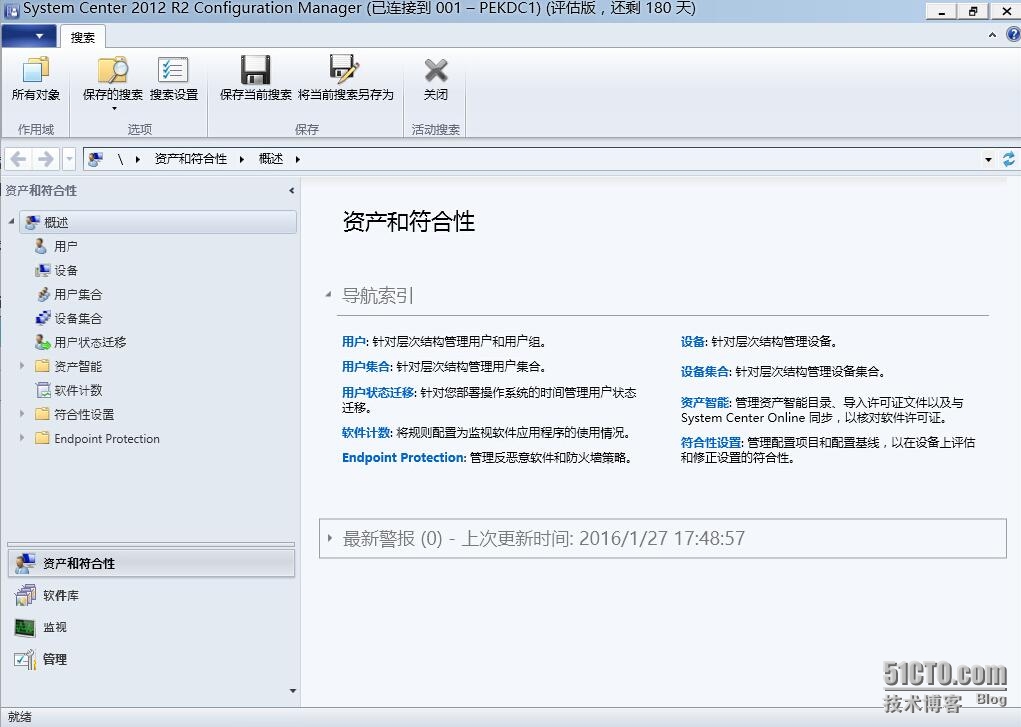接上文,下面来安装SCCM2012R2
安装SCCM前,我们还要在服务器上安装ADK、IIS等
安装Windows评估和部署工具包for Windows8.1(简尔ADK8.1),需要选中如下图几个选项
安装web服务器IIS,windows server更新服务等,如下图
打开SCCM2012R2安装程序,出现下图安装界面,单击“安装”
在“开始之前”对话框中,检查准备的前置条件,单击“下一步”继续
在“入门”对话框中,选择“安装Configuration Manager主站点”,由于此次安装SQL和SCCM分开安装,因此不要选中下方的复选框。
在“产品密钥”对话框中,选择评估版,以后如果安装用于生产环境,可以直接输入序列号,安装完成后也可输入序列号,成为正式版。
选中“我接受这些许可条款”
选中所有协议
在“先决条件下载”对话框中,第一次需要选择“下载所需要的文件”从微软提供的网站下载,下载速度非常的慢,要耐心等待,下面是使用已下载好的文件进行安装
在“服务器语言选择”对话框中,选择语言,此处环境选择中文
在“客户端语言选择”对话框中,选择语言,此处环境选择中文
在“站点和安装设置”对话框中,依次输入站点代码、站点名称,注意:站点代码只能为3位字母数据混合,站点名称可以自由定义
在“主站点安装”对话框中,选择“以独立站点形式安装主站点”,在弹出的信息窗口中,单击“是”
在“数据库信息”对话框中,输入SQL服务器的FQDN,数据库名采用默认值
接下来是SQL数据文件和事务日志的位置,根据需要填写
在“SMS提供程序设置”对话框中,输入SCCM2012R2服务器的FQDN
在“客户端计算机通信设置”对话框中,选择“针对每个站点系统角色配置通信方法”
在“站点系统角色”对话框中,选择“安装管理站点”和“安装分发站点”二个选项
不加入体验计划
在“设置摘要”对话框中,确认无误,单击“下一步”继续
在“先决条件查检”对话框中,也许会出现“警告”级错误,可以直接跳过,也可以排错
-
没有将站点服务器资源发布到ActiveDircertory的权限
-
SQL Server内存使用的配置有误
-
SQL Server进程内存分配有误
解决后
最后安装完成